
Amazon FreeTime este, cu mâinile în jos, cel mai sofisticat și ușor de utilizat instrument de control parental disponibil pentru tablete. Iată cum să îl configurați, să accesați vasta bibliotecă media FreeTime Unlimited și să stabiliți limite de timp pentru copiii dvs.
Ce este FreeTime?
LEGATE DE: Cum să vă blocați iPad-ul sau iPhone-ul pentru copii
FreeTime este versiunea Amazon de control parental. Vine pe tabletele Amazon de la Fire, dar este disponibil și în Magazinul Google Play pentru aproape orice telefon sau tabletă Android. Vom prezenta mai jos cum să configurați fiecare în jos.
Spre deosebire de alte controale parentale, cum ar fi cele disponibile pe iPad, FreeTime nu înseamnă doar blocarea unui copil într-o singură aplicație, blocarea acestuia din alte aplicații sau împiedicarea accesului la panoul de control al dispozitivului. FreeTime reskinează în mod direct dispozitivul și îl transformă într-o tabletă complet autonomă și prietenoasă cu copiii, cu o interfață ușor de utilizat, o listă de aplicații complet separată doar pentru copil și profiluri individuale, astfel încât fiecare copil din gospodăria ta să poată avea propriul tablou de bord adecvat vârstei: copilul mic poate avea jocuri prietenoase pentru copii și aplicații citite cu voce tare, iar liceul poate avea jocuri mai avansate și propria lor bibliotecă media, de exemplu.
Mai mult, cu adăugarea celor foarte ieftine FreeTime nelimitat (2,99 USD pe lună pentru un copil sau 6,99 USD pentru o întreagă familie cu un cont Amazon Prime), aveți acces la o bibliotecă masivă de filme, emisiuni de televiziune și cărți curate manual, care sunt actualizate constant și nu necesită niciun efort suplimentar din partea părinții să întrețină sau să curateze.
Cum se configurează FreeTime pe un dispozitiv Android non-Fire
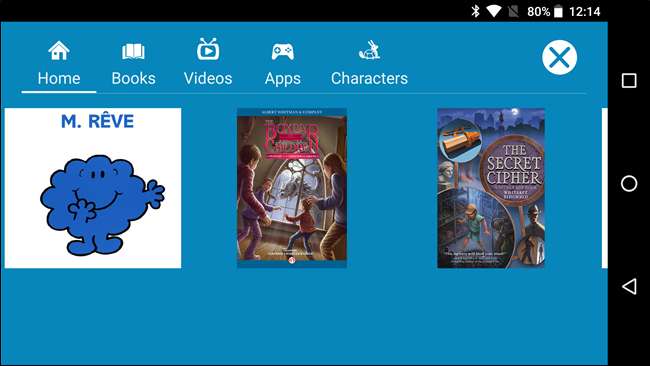
Întrucât FreeTime este introdus în sistem pe tabletele Amazon Fire, nu este necesară instalarea - trebuie doar să intrați și să începeți să configurați profilurile. Acest lucru nu este valabil pentru alte dispozitive Android, deoarece trebuie să parcurgeți un proces de configurare semi-lung pentru a obține același efect. Iată ce trebuie să faceți. (Dacă aveți o tabletă Fire, treceți la următoarea secțiune a acestui articol.)
În primul rând, accesați Magazinul Google Play și instalați aplicația FreeTime pe dispozitivul Android în cauză. Odată instalat, continuați și lansați FreeTime, apoi conectați-vă la contul dvs. Amazon.
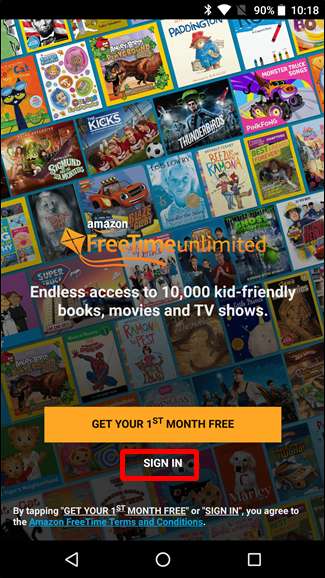
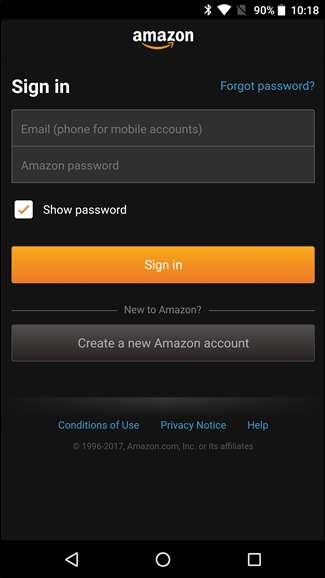
Mai întâi va trebui să acordați o mulțime de permisiuni, începând cu restricționarea achizițiilor în aplicație în Google Play. Din fericire, aplicația FreeTime vă va ajuta să parcurgeți întregul proces de configurare. Atingeți butonul „Deschideți Magazinul Google Play”, apoi urmați instrucțiunile de pe pagina următoare.
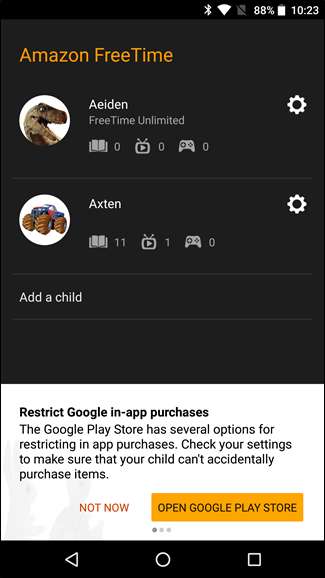
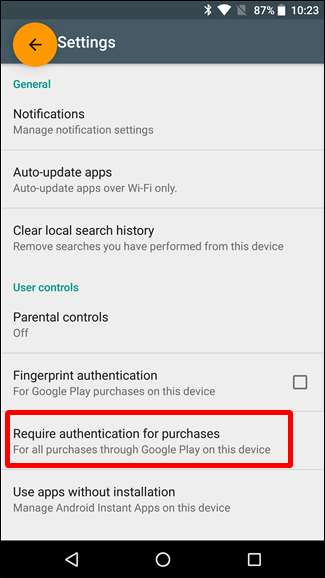
Dacă doriți să activați browserul web personalizat Amazon pentru copii în modul FreeTime, atunci veți face acest lucru în continuare. Atingeți butonul „Activați browserul” pentru a face acest lucru, apoi selectați profilurile pe care doriți să îl activați (dacă aveți deja o configurare, adică).
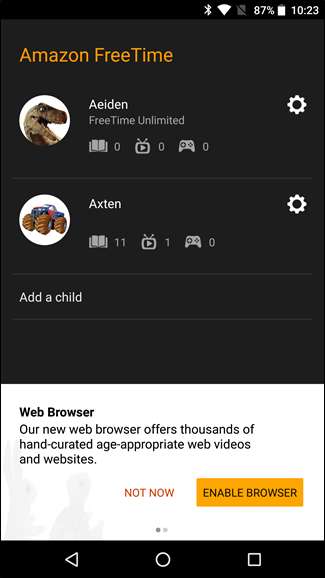
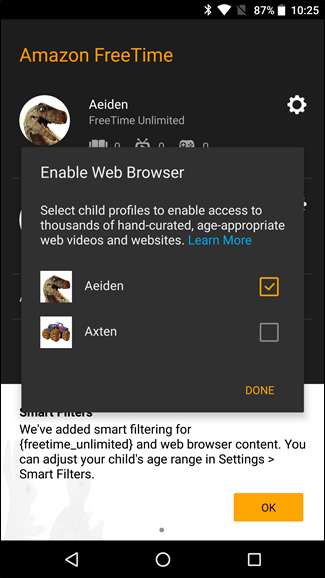
În cele din urmă, selectați „OK” pe pagina Filtre inteligente.

Cum să începeți cu profilurile FreeTime (pe tablete Fire și Android)
În timp ce FreeTime era o aplicație care funcționa pe tablete Fire, acum este o parte integrantă a sistemului în sine - încorporată în setările Profiluri și bibliotecă de familie. Pentru a o găsi pe o tabletă Fire, treceți în meniul Setări trăgând în jos nuanța de notificare, apoi atingând pictograma roată De acolo, atingeți opțiunea Profiluri și bibliotecă de familie.
Pe alte dispozitive Android, lansați aplicația FreeTime.
Dacă ați configurat anterior diferite profiluri (așa cum am și eu în captura de ecran de mai jos), acestea vor apărea aici. Dacă nu, să începem adăugând unul nou.

Apoi, creați un profil pentru fiecare copil atingând butonul „Adăugați un copil”. Introduceți numele copilului o zi de naștere, apoi alegeți o „temă”, care este definită de vârsta copilului. Atingeți butonul „Adăugați profil” când ați terminat.

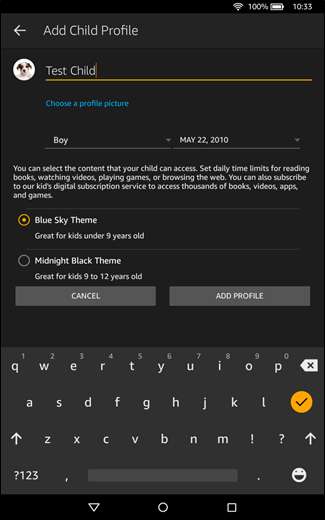
Pe dispozitivele Android, la prima lansare a noului profil FreeTime, va trebui să faceți o pic de configurare suplimentară. Din nou, urmați instrucțiunile de pe ecran aici.
Veți începe prin a permite urmărirea utilizării aplicației FreeTime, setarea acesteia ca lansator implicit și setarea codului PIN parental. Atingeți butonul „OK, haideți să facem acest lucru” pentru a începe cu această porțiune a procesului de configurare.
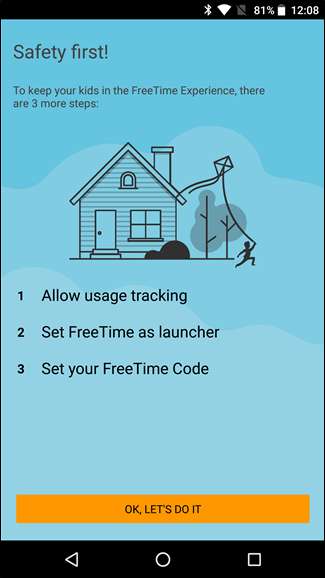
Mai întâi, permiteți urmărirea utilizării. Citiți instrucțiunile aici, apoi atingeți din nou butonul „OK, hai să o facem”. Aceasta vă va duce în meniul Acces la utilizare - activați doar funcția pentru Amazon FreeTime. Acest lucru permite practic FreeTime să urmărească utilizarea în alte aplicații, ceea ce este practic o necesitate pentru ca aplicația să facă ceea ce face. Odată activat, atingeți butonul Înapoi.
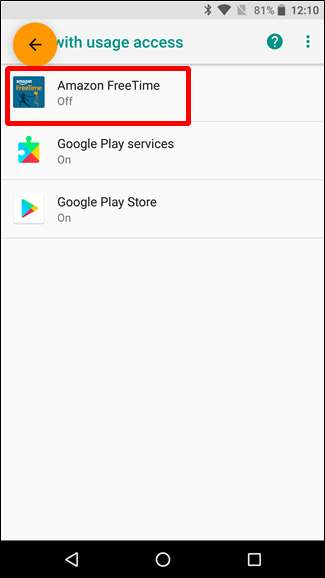
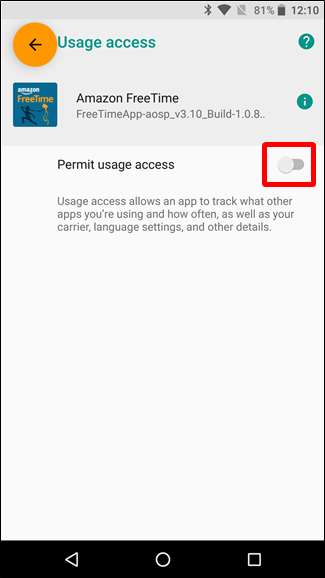
Apoi, veți seta FreeTime ca lansator implicit. Atingeți din nou butonul „OK, hai să o facem”, apoi alegeți „Întotdeauna” sub opțiunea Utilizați Amazon FreeTime ca acasă.
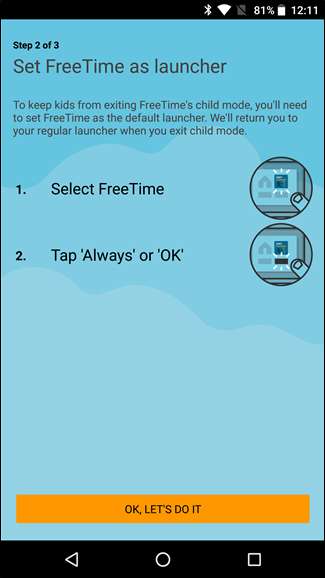
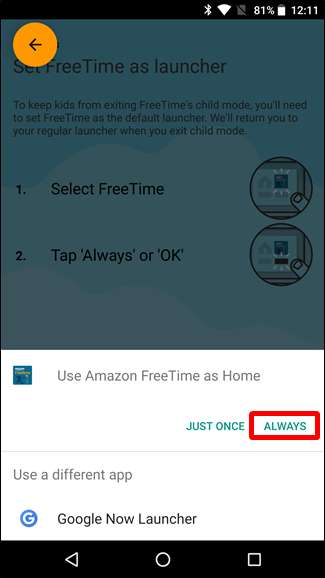
În cele din urmă, setați codul de acces FreeTime. Odată ce ați terminat, veți intra imediat în profilul copilului.
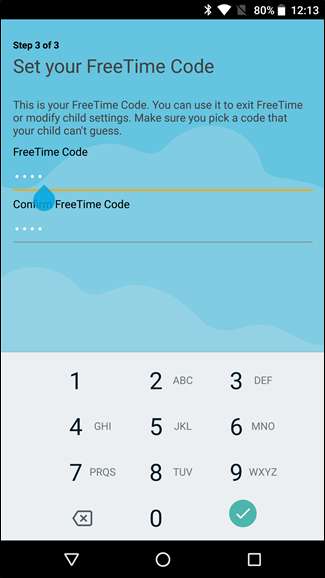
Din acest moment, procesul de configurare este identic pe tabletele Fire și alte dispozitive Android.
După ce ați creat noul profil, veți adăuga conținut. Puteți alege, practic, din tot ce conține biblioteca dvs. de conținut Amazon, dar prima filă are toate elementele potrivite pentru copii preselectate într-un singur loc. Alegeți și alegeți în timp liber sau pur și simplu atingeți butoanele „Adăugați toate titlurile copiilor” pentru a permite Amazonului să facă partea cea mai dificilă pentru dvs. Atingeți „Terminat” când ați terminat.
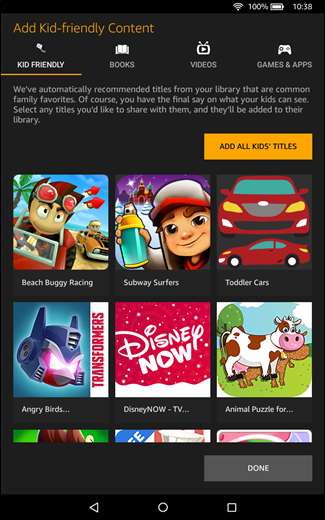
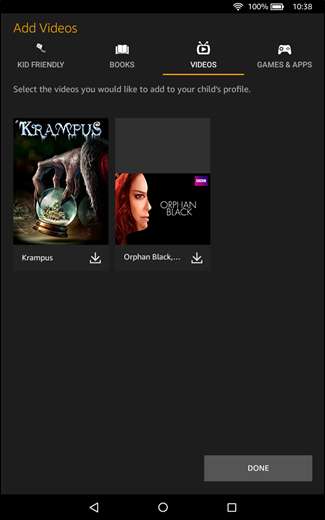
Acest lucru vă va readuce la pagina Profiluri. Aceasta este vizualizarea implicită pe care o veți vedea întotdeauna când lansați FreeTime pe Android sau opțiunea Profiluri din Setări pe tablete Fire. Pentru a modifica setările pentru un anumit copil, atingeți numele acestuia (sau, pe Android, atingeți pictograma roată).
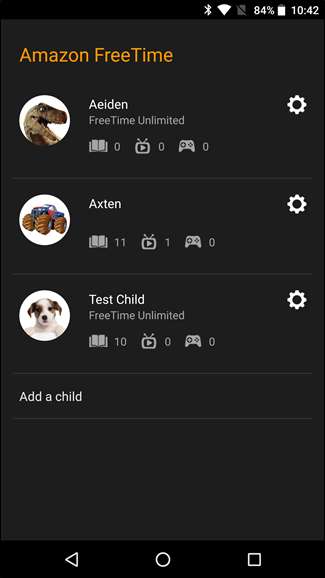
Există o serie de opțiuni aici, inclusiv obiective zilnice și limite de timp, gestionarea conținutului, setări FreeTime Unlimited (mai multe despre cele de mai jos) și funcții de editare a profilurilor. Aceste opțiuni vor varia ușor în funcție de tipul de dispozitiv pe care îl utilizați - dispozitiv Android sau tabletă Fire, telefon sau tabletă etc. - dar în cea mai mare parte carnea și cartofii din ceea ce oferă FreeTime sunt aceiași.
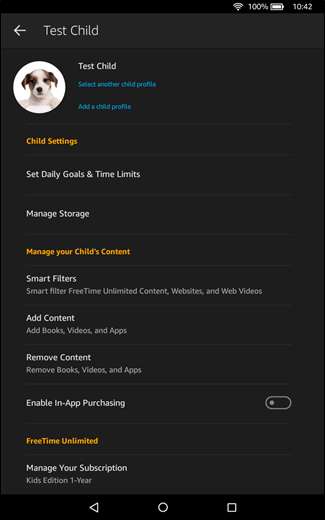
Cum se personalizează profilurile FreeTime
Vom începe cu cele mai importante instrumente găsite în FreeTime: obiective zilnice și limite de timp. Continuați și atingeți opțiunea „Setați obiective zilnice și limite de timp”, apoi apăsați comutatorul pentru a activa aceste funcții.
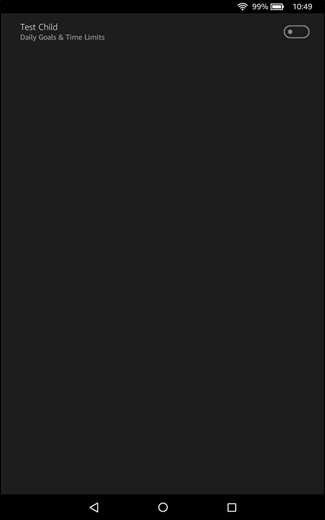
Bine! Aici aveți câteva opțiuni. Veți începe cu setarea orei de culcare a copilului, care va dezactiva practic utilizarea tabletei după acel moment. De asemenea, puteți seta obiective educaționale specifice, cu cantități stabilite de timp necesar pentru cărți de educație, videoclipuri și aplicații. Dacă micuțul Eduardo are de gând să-și petreacă toată naibii ziua pe tabletă, ar putea la fel de bine să învețe ceva , dreapta?
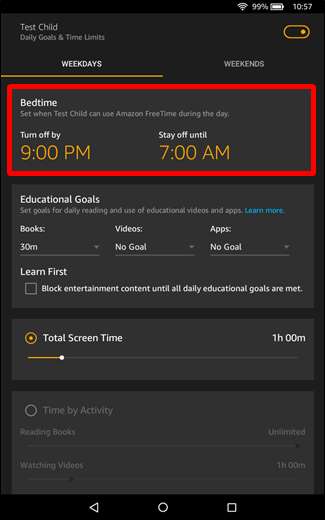
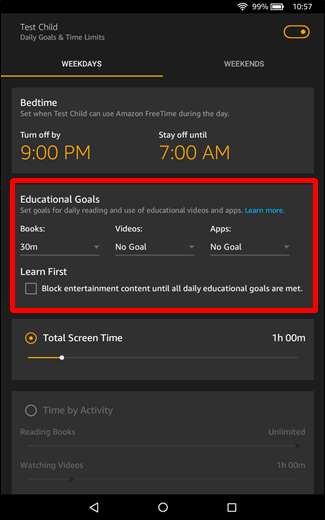
Există, de asemenea, o opțiune pentru a seta durata totală a ecranului permisă, care poate sau nu să fie ceva care vă interesează. O puteți seta de la una la șase ore, dar există și o opțiune „nelimitată”. Dacă nu sunteți îndrăgostiți doar să permiteți durata ecranului, există, de asemenea, o opțiune pentru a permite un anumit timp după activitate. În acest fel îi puteți lăsa să citească câte cărți doresc, dar să vizioneze videoclipuri sau să se joace doar pentru o perioadă limitată de timp. Îmi place cât de granular este asta.
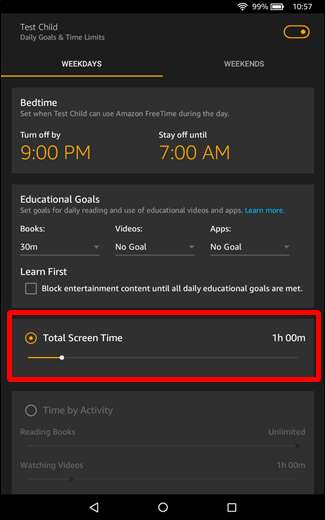
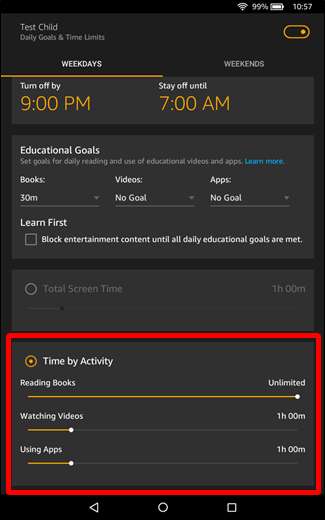
După ce ați terminat de configurat orele, trebuie doar să apăsați butonul Înapoi.
Există câteva alte modificări pe care le puteți face aici, cum ar fi adăugarea / eliminarea opțiunilor de conținut în care veți adăuga sau elimina cărți, aplicații și videoclipuri noi; o comutare a browserului web; și Smart Filters, care practic contribuie la crearea unei experiențe curate pentru FreeTime nelimitat profiluri.
În profilul FreeTime
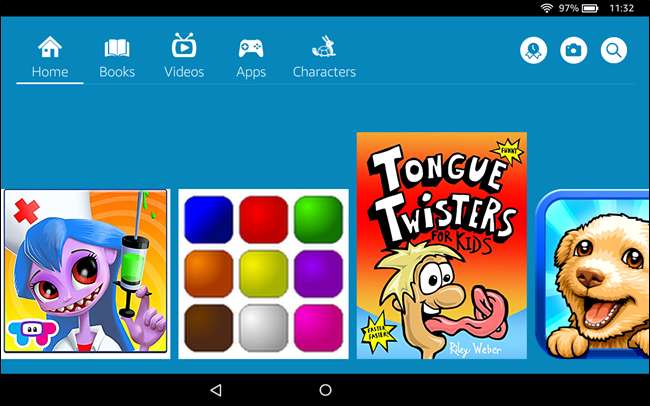
Odată ce lansați FreeTime și selectați profilul copilului dvs., tableta nu devine doar superficial tableta lor, ci se blochează complet. Procesul de blocare este atât de amănunțit, de fapt, am fost surprinși de ceea ce face o treabă completă. FreeTime chiar demontează spațiul de stocare local, astfel încât, chiar dacă aveți un copil deosebit de inteligent care conectează tableta la un computer, nu vor putea deschide folderele care conțin fotografii făcute de mama și tată, muzică, filme sau alt conținut de pe dispozitivul.
Ce va vedea copilul este ecranul de mai sus, care conține un carusel de suporturi media. Acest carusel afișează în mod implicit tot conținutul (aprobat) disponibil în biblioteca imediată a proprietarului Amazon. Pe măsură ce copilul folosește dispozitivul, caruselul se va actualiza pentru a include cea mai recentă informație utilizată (cărți, aplicații și videoclipuri), la fel ca interfața obișnuită Fire OS.
Dacă atingeți comenzile rapide din partea de sus, veți vedea o listă a categoriei respective (cărți, videoclipuri, aplicații) pe dispozitiv, precum și tot conținutul disponibil prin FreeTime Unlimited (dacă ați activat abonamentul) ).
Același aspect se repetă pentru videoclipuri și aplicații. În orice conținut nu este stocat local pe dispozitiv, acesta va fi descărcat de pe Amazon. Toate media (cărți, videoclipuri și aplicații) oferite în FreeTime sunt complet gratuite. Nu există nicio șansă ca copilul dvs. să poată da clic pe orice este oferit prin intermediul serviciului și să cumpere accidental orice.
Ultimul ecran de navigare, și pe care credem că este deosebit de inteligent, este ecranul Caracterelor. După cum vă poate spune orice părinte, copiii se atașează de personaje. Fie că este Pisica din pălărie, Dora Exploratoare sau doar o dragoste generală pentru dinozauri, copiii dezvoltă gusturi specifice.
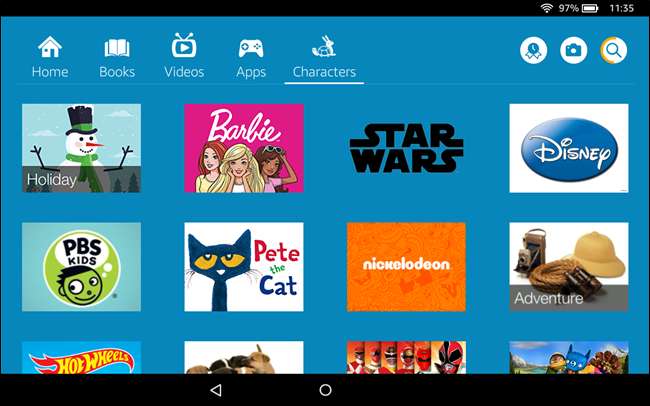
În meniul Personaje, pot găsi cu ușurință conținutul pe care îl caută selectând un personaj (cum ar fi Pisica din pălărie) sau un subiect general (cum ar fi dinozaurii) în care sunt cu adevărat interesați. Dacă faceți clic pe pictograma unui anumit personaj, se vor afișa toate mediile disponibile legate de acel personaj:
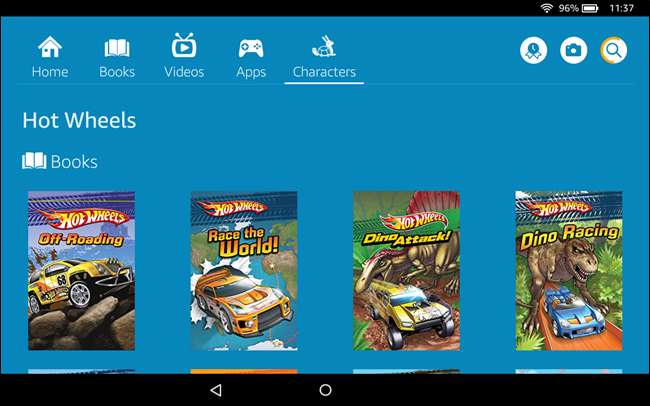
Întreaga experiență a utilizatorului este complet silențioasă și în niciun moment copilul nu poate ieși din grădina FreeTime și în restul dispozitivului. Apăsarea butonului de acasă îi duce întotdeauna la caruselul media original pentru copii. Căutarea utilizând funcția de căutare rapidă caută numai conținutul disponibil pentru copii. Dacă glisați în jos pe bara de navigare de pe ecranul superior, astfel:
Singura setare pe care o pot regla este luminozitatea ecranului. Restul: Setări, Wi-Fi, Bluetooth, stocare și ieșirea din FreeTime necesită o parolă parentală.
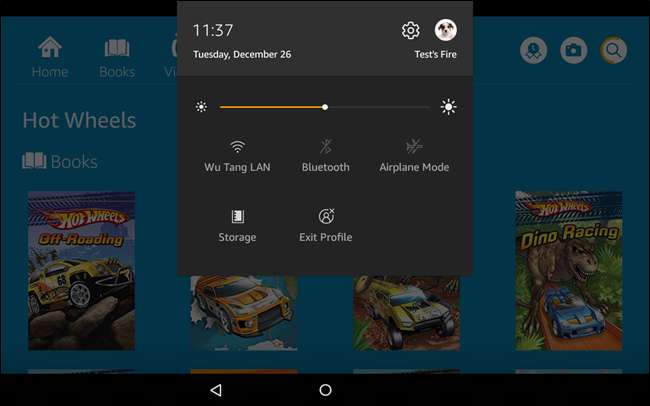
În prezent și pentru viitorul previzibil, FreeTime este cea mai cuprinzătoare opțiune de control parental disponibilă pe piața tabletelor. Blochează tableta strâns, personalizează interfața și, prin adăugarea FreeTime Unlimited, oferă mii și mii de cărți, filme, emisiuni de televiziune și aplicații pentru copii, toate organizate într-un sistem ușor de căutat și navigat. Dacă sunteți curios despre FreeTime Unlimited, există o opțiune în FreeTime pentru a încerca o lună înainte de a fi nevoit să tuseți câțiva dolari pe lună.







